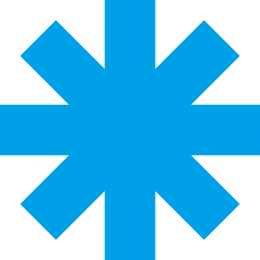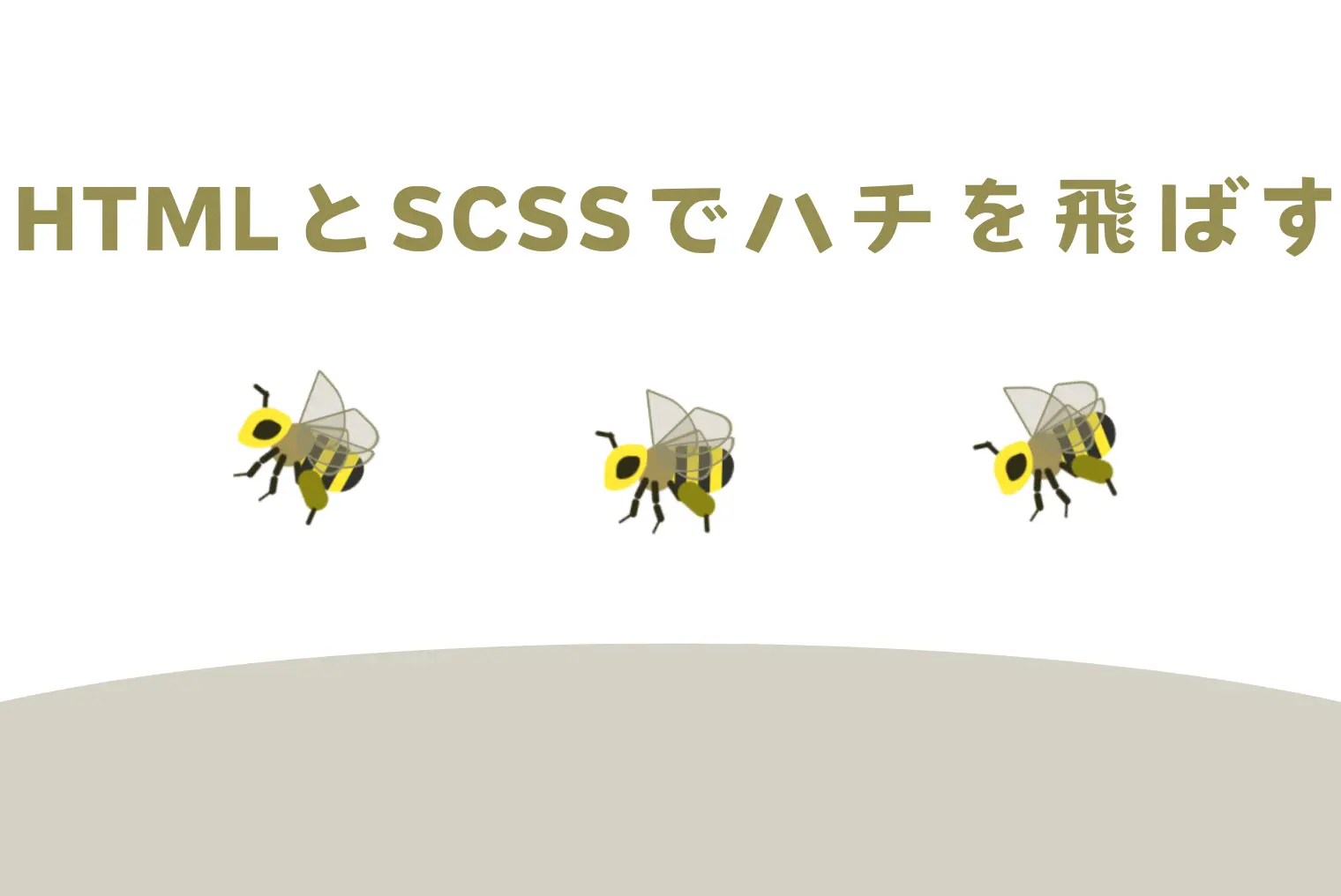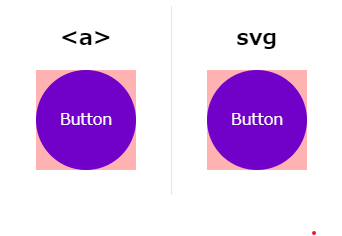こんにちは
最近iPhoneを買いました。 井元です。
皆さん前回の記事を見られたかと思いますが、ショートカットキーの話をされてました。
「10秒後から使えるショートカット「i」編① Illustratorの「i」の正体は」
なんか私が以前書いた記事も触れられてましたね!
分かってくれる人いて「やったぜ」と心の中で思っています。。
前回はデザイン編だったので、負けじと弊社にいるコーダー数名に聞いてきました!
どんなショートカットキーがあるのでしょうか
1.「Ctrl+ S」(保存)
画像や文字を書き換えたり編集したりと元あるデータに変更を加えたところを「保存」をするショートカットキー
有名ですねー わたしもとっっってもよく使います。
毎回マウスで操作するとなるとなかなか大変です。 ぜひ使いましょう。 保存さえしておけば何とかなります。(多分)
よーく使うものとして「Ctrl + C」 (コピー)や「Ctrl + V」(貼り付け)などもありますよね。
この辺は特にパソコンが詳しくない方でもご存知の方は多いかも
2.「Ctrl+ F」(検索)
ブラウザや、エディターなどで文字を検索したいときにつかうショートカットキー
これ良く使います。
色々調べものをするときに皆さんWebサイトを検索するかと思います。
そして検索結果がいっぱい出るでしょう。
その中からこのページ(記事)には私の求めている情報が載ってるかな?記事をクリックしますよね。
どうしますか? そのクリックしたページ(記事)が 鬼のように文章が敷き詰められていたら…
無意識にブラウザバックしませんか?
私もそうします。 ですが検索した内容によっては、
鬼のように敷き詰められた文字の中から自分の欲しい情報を探がさなければならない場合も多々あります。
(特に技術的な話になると特に…)
そんな時に「Ctrl+ F」なんです。
試してみましょう。
この写真の中から「ハンバーグ」の文字を探してみましょう。

すぐ見つけられた人は才能があるので「Ctrl+ F」使わなくてよいです。 自信を持ってください。
普通はなかなか見つけられないですよね… それでは「Ctrl+ F」を押してみます。
(今回のテストは画像なので「Ctrl+ F」をしても意味ないです! 他のサイトなどで試してみてください!)
右上に検索バーが表示されます。
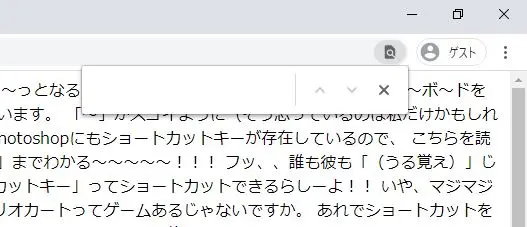
そこに検索したい文字を入力
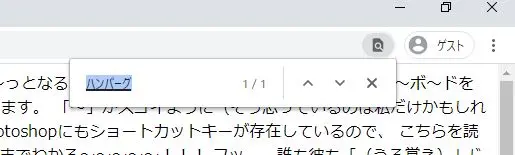
お…? 1/1と出ますね… ということは…?
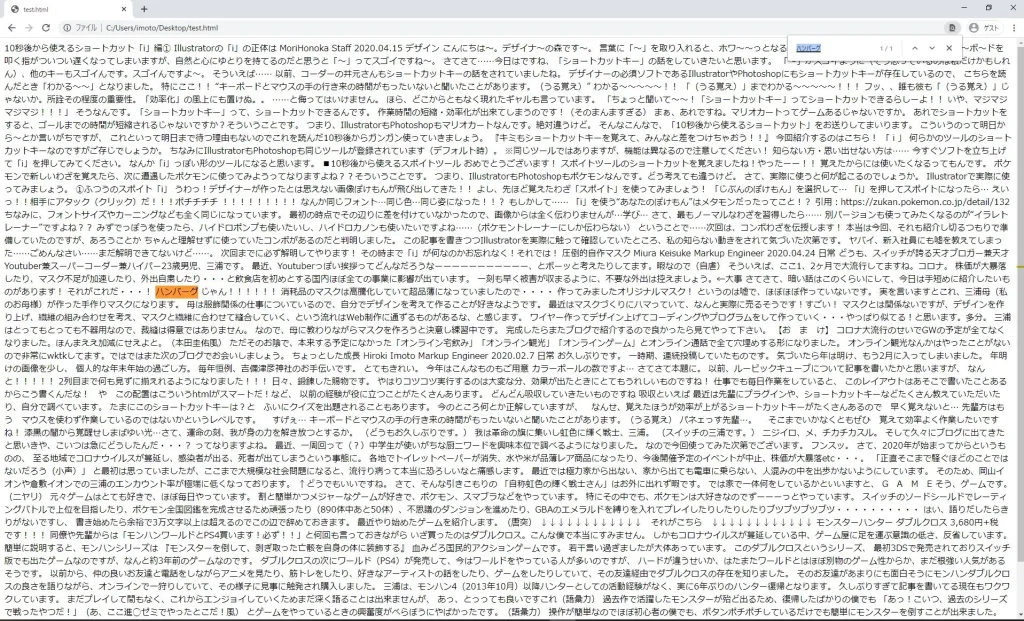
ありました!!!!!
このように色を付けてくれるのでとっても便利です。 長い記事などにはとても有効ですね!
ブラウザだけでなく様々なところにも使えるので是非ためしてみてください。
※ブラウザの種類や仕様によっては使えない場合もあります。
3. 「Alt + Tab」(タスクの切り替え)
今開いているもの(フォルダーやソフト)を簡単に切り替えれるショートカット
…? 今までのショートカットに比べあまり聞いたことがない様子…
このショートカットは私も入社してから教えてもらいましたが 今ではとても使います。
やってみましょう!
PCでブラウザなどを開いて「Alt + Tab」を押してみると…?
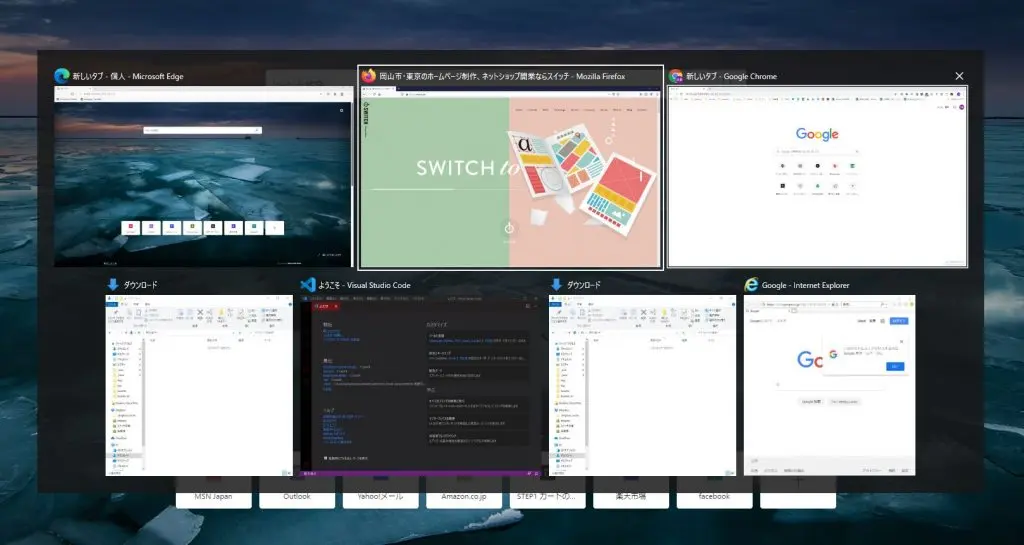
このように現在開いているものが一覧で出てくるんです!!!
でもただ「Alt + Tab」を押すだけだとすぐ消えてしまうので「Alt + Tab」をおしたら「Tab」だけ指を離してください。
見続けることができるではありませんか!!!
そしてそのまま「Alt」を押したままもう一回「tab」を押すと白いで枠が移動するではありませんか!
※「Alt + Tab」をどちらも長押しすると白い枠がものすごいスピードで移動するので注意してください。
白い枠があるところが今選択している箇所になります。 全て(「Alt」「Tab」)を離すと白い枠が選択されていたものが表示されます。
※上の画像ですと弊社のサイトが表示されます。
これ切り替えがとても早くなるのでめちゃくちゃ便利です。
また、俺PC使いこないしてるよ感がとても出るのでお勧めです。 「忙しいわー」とか言いながらやってみてください。それっぽくなります。
ちなみに私は使いすぎてtabのキーがかすれております。
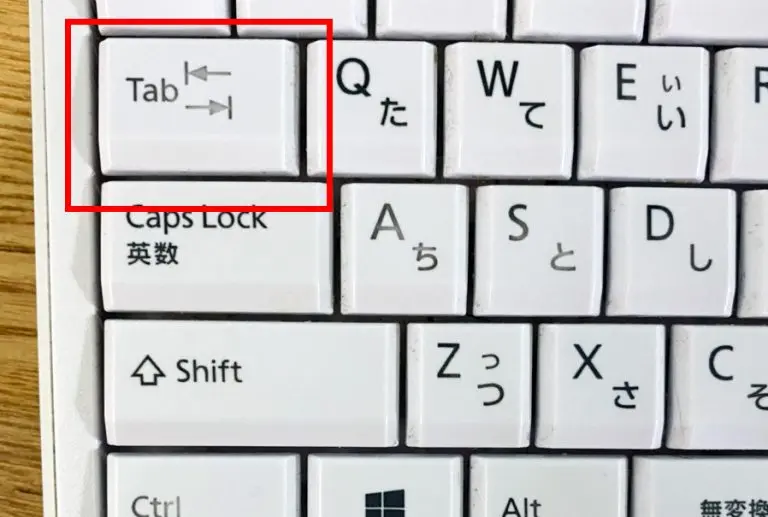
今回は3つ紹介しました! まだまだあるのでどこかのタイミングで第2弾もお伝えしたいですね!